简介:本视频教程深入讲解了西门子S7-200系列PLC的网络通信功能,特别是网络读写应用。通过了解S7-200的网络架构和其支持的通信协议(如MPI和PPI),学习者将掌握如何利用PUT和GET指令实现数据的网络发送与接收。教程还涵盖使用MODBUS和TCP/IP进行通信的高级应用,以及使用SIMATIC Step 7 Micro/WIN编程软件进行网络编程。学习这些内容将有助于提升编程技能,并在工业自动化领域实现分布式控制系统的高效设计与实施。 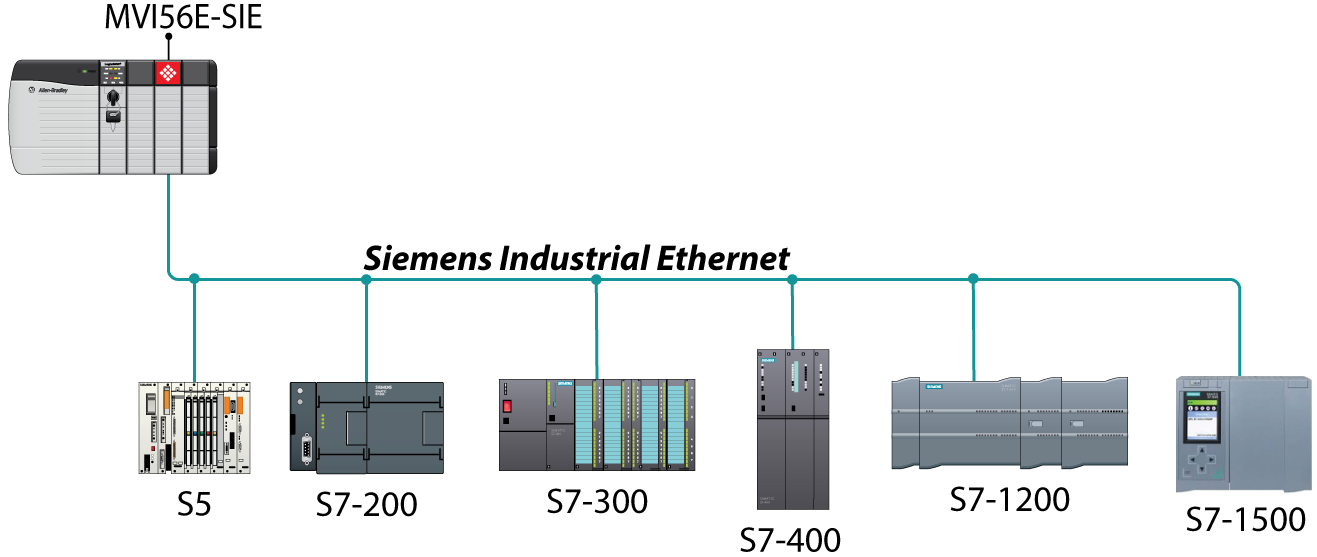
1. S7-200 PLC网络通信基础
1.1 PLC网络通信的必要性
在现代自动化控制系统中,PLC(Programmable Logic Controller)作为控制核心,其网络通信能力至关重要。通过网络通信,PLC能够实现数据交换、远程监控、设备互联等功能。S7-200 PLC作为西门子系列中的入门级产品,虽然硬件性能有限,但其网络通信功能依旧强大,为中小规模自动化提供了可靠的选择。了解和掌握S7-200 PLC的网络通信基础是实现复杂工业自动化系统的第一步。
1.2 S7-200 PLC的通信接口
S7-200 PLC拥有两种主要的通信接口:MPI(Multiple Point Interface)和PPI(Point to Point Interface)。MPI接口允许多个设备通过网络进行通信,适用于复杂的分布式控制系统。而PPI则是一种单点对单点的通信方式,适用于简单的主从通信结构。这些接口为S7-200 PLC提供了灵活的网络连接选项,以便在不同的应用场景中提供高效的通信解决方案。
1.3 网络通信的实现基础
实现S7-200 PLC网络通信的基础涉及到硬件配置、通信协议的理解、数据交换格式的约定等多个方面。首先,我们需要确保PLC和相关设备的硬件连接正确无误,包括电缆选择、接口类型匹配等。然后,我们需要根据实际应用场景选择合适的通信协议,如MPI或PPI,并理解其工作原理和参数设置方法。最后,我们需要约定数据交换的格式,保证数据传输的准确性和效率。通过这些步骤,我们可以为S7-200 PLC的网络通信打下坚实的基础。
2. MPI与PPI协议应用
2.1 MPI协议概述及应用
2.1.1 MPI协议的工作原理
MPI(Multi-Point Interface)是西门子公司为其S7系列PLC开发的一种多点通信协议。它支持多个设备之间的直接通信,无需额外的通信模块。MPI协议通常用于较小范围的网络通信,具有较短的响应时间,适用于较为简单的网络通信需求。
工作原理方面,MPI协议采用令牌传递的方式来管理网络中的信息传输。在一个典型的MPI网络中,通信链路可以是总线形或环形拓扑。每个节点都有一个唯一的地址,而令牌则在节点之间轮询传递,只有当节点接收到令牌时,才能发送数据。发送数据时,节点会将数据打包到一个数据帧中,并在帧中指定目的节点的地址。数据帧在网络中传输到达目的地后,接收节点会根据地址确认是否是发给自己的数据,然后做出响应。
2.1.2 MPI在S7-200中的应用案例
在S7-200 PLC中,MPI协议允许用户通过编程实现不同PLC模块间的通信。一个典型的应用是通过MPI实现两台PLC之间的数据交换。
例如,假设我们需要一个自动化装配线,其中包含两台S7-200 PLC,分别为PLC1和PLC2。PLC1控制装配线的左半部分,而PLC2控制右半部分。为了确保整个装配线的协调运行,PLC1需要将一些状态数据发送给PLC2,PLC2根据接收到的数据调整其运行状态。
为了实现这一点,我们首先需要在两台PLC之间建立MPI网络,为PLC1和PLC2设置不同的MPI地址,比如PLC1的地址设置为2,PLC2的地址设置为3。然后,在PLC1中编写程序,使用相应的MPI指令集发送数据到PLC2。最后,PLC2需要运行一个接收程序来读取PLC1发送的数据并进行相应处理。这样,通过MPI协议,两台PLC之间可以高效地交换数据,保证装配线的顺畅运行。
2.2 PPI协议概述及应用
2.2.1 PPI协议的工作原理
PPI(Point-to-Point Interface)协议是另一种通信协议,用于西门子S7-200系列PLC之间的点对点通信。与MPI不同的是,PPI协议支持更为简单的通信方式,主要用于通过编程软件和HMI设备访问PLC或与其他设备进行少量数据交换。
在工作原理上,PPI协议采用主/从架构。在这个架构中,主设备(如PC上的编程软件)会发送请求到从设备(PLC),PLC响应这些请求,从而实现数据的读取或写入。PPI协议的数据传输过程是同步的,即发送方在发送数据后,需要等待接收方的确认才能进行下一次传输。
2.2.2 PPI在S7-200中的应用案例
一个常见的PPI应用案例是在生产线的监控系统中,通过HMI(人机界面)与PLC通信,实时显示生产状态并允许操作员进行简单的控制。
例如,在一个饮料生产线上,操作员可能需要监控和调整灌装机器的状态。这可以通过HMI与S7-200 PLC之间的PPI通信来实现。首先,在HMI和PLC之间建立PPI通信连接,确保它们配置有正确的通信参数。然后,在HMI软件中编写或配置画面,显示PLC内部的一些重要数据,如灌装速度、物料存量等。同时,HMI也提供给操作员输入设备,如按钮和旋钮,用于调整PLC中的相关控制字。
当操作员通过HMI界面调整设定值时,HMI会将这些数据通过PPI协议发送给PLC。PLC接收到数据后,根据设定值执行相应的控制逻辑,调整生产线的工作状态。同时,PLC也会周期性地将最新的生产状态信息发送回HMI,确保监控画面能够实时反映当前的生产情况。
通过上述案例,可以看出PPI协议在实现简单、直观的用户交互方面非常有效。它让操作员能够更加轻松地管理生产过程,同时保证了PLC数据的实时性和准确性。
3. PUT和GET指令应用与参数设置
3.1 PUT指令的使用和参数设置
3.1.1 PUT指令的工作原理
PUT指令是S7-200 PLC编程中用于网络通信的指令之一,它的主要功能是将数据从本地PLC发送到远程设备或者PLC。在实际应用中,PUT指令能够通过网络实现不同设备间的数据共享和交换,它是实现PLC网络功能的基础之一。
PUT指令的工作原理可以概括为以下几个步骤:
- 数据打包 :在本地PLC执行PUT指令时,首先将需要发送的数据进行打包。打包的数据包括要发送的变量和目标地址信息。
- 网络发送 :打包后的数据被发送到指定的远程目标设备。这一过程通常通过以太网或者其他通信接口实现。
- 接收确认 :远程设备收到数据后,会进行解包操作,并向发送端发送确认信息,表明数据已经成功接收。
- 错误处理 :如果数据在传输过程中出现错误,远程设备会向发送端返回错误信息,此时发送端可以进行相应的错误处理。
PUT指令支持的数据类型通常包括整型、实型和布尔型等,使用时需要根据实际应用场景选择合适的数据类型和大小,以确保数据的准确传输。
3.1.2 PUT指令在S7-200中的应用案例
在S7-200 PLC的编程环境中,PUT指令的应用非常广泛。以下是一个典型的应用案例,展示了如何通过PUT指令将本地PLC的温度传感器数据发送到一个远程监控系统。
假设我们有一个温度传感器连接在S7-200的模拟输入通道上,我们需要将这个传感器的数据实时传输到一个远程服务器上进行监控。
步骤1:准备数据打包
首先,我们需要定义一个发送缓冲区,这个缓冲区可以用来存储要发送的数据。在S7-200中,可以使用DB块(数据块)来定义发送缓冲区。
DB1 DBW0 // 定义发送缓冲区的起始地址
步骤2:设置PUT指令参数
在编写程序时,我们需要设置PUT指令的参数,包括远程设备的网络地址、数据长度、发送缓冲区地址和接收确认地址等。
PUT 10.0 DB1.DBW0 2
在上述指令中, 10.0 表示远程设备的IP地址, DB1.DBW0 是本地发送缓冲区的地址, 2 是数据长度(以字为单位)。
步骤3:执行网络发送
在程序中调用PUT指令后,本地PLC会将DB1块中从DBW0开始的2个字的数据发送到IP地址为10.0的远程设备。
步骤4:远程设备的数据接收与处理
远程设备需要有相应的接收程序,用于接收数据并进行处理。这一部分的实现依赖于远程设备的编程环境和具体需求。
通过这个案例,我们可以看到PUT指令在实际应用中的作用和操作流程。PUT指令的灵活运用,可以大大增强PLC系统的网络通信能力,实现更加复杂和智能的工业控制解决方案。
4. ```
第四章:网络读写操作实现
4.1 网络读操作的实现
4.1.1 网络读操作的工作原理
网络读操作,简而言之,是指通过网络从远程设备读取数据的过程。在自动化控制系统中,网络读操作通常用于获取传感器、执行器或其他系统的实时数据。对于S7-200 PLC而言,网络读操作通常基于MPI或PPI协议来完成,但也可以通过以太网接口实现更为复杂的通信模式,例如使用TCP/IP或MODBUS协议。
在S7-200 PLC的网络读写操作中,通常需要指定数据源(远程设备的地址),数据长度以及目标地址(本地PLC的地址)。通过网络读操作,PLC可以从远程设备获取所需的输入数据,以执行更高级的自动化任务。
4.1.2 网络读操作在S7-200中的应用案例
假设有一个应用场景,我们需要从安装在不同位置的温度传感器中读取温度数据,并将这些数据用于控制车间内的通风系统。每个传感器都连接到PLC的某个I/O端口,PLC通过网络读操作从这些端口读取温度值。
// 伪代码示例:网络读取温度传感器数据
NetworkRead(TemperatureSensorAddress, DataBuffer, DataLength);
在上面的示例中, TemperatureSensorAddress 是温度传感器的网络地址, DataBuffer 是数据存储的缓冲区地址, DataLength 是需要读取的数据长度。执行此操作后,数据会被存放在 DataBuffer 中,PLC可以根据这些数据来进行进一步处理。
4.1.3 网络读操作的实践步骤
- 确定所需读取的数据和远程设备的网络地址。
- 设置本地PLC的网络参数,确保其与远程设备通信参数相匹配。
- 编写网络读操作的程序代码,使用相应的指令如
PUT或GET。 - 下载并执行程序,监控程序执行状态,验证数据读取的正确性。
4.1.4 网络读操作的数据处理
数据从远程设备读取后,通常需要进行一些处理才能用于控制逻辑。这可能包括数据转换、过滤和归一化等。在PLC程序中,这些操作可以结合使用数学和逻辑指令来完成。
4.1.5 网络读操作的优化策略
网络读操作的效率直接影响系统的响应时间和稳定性。为了优化读操作,可以考虑以下策略:
- 使用高效的数据传输协议和方法。
- 减少网络上不必要的数据包和消息。
- 优化数据处理算法,减少PLC程序的处理时间。
4.1.6 网络读操作的故障处理
网络读操作可能因多种原因失败,例如网络连接中断、设备故障或数据格式不匹配等。故障处理策略包括:
- 实现错误检测和重试机制。
- 设定网络读操作的超时限制。
- 对于连接问题,检查网络硬件和物理连接的完整性。
4.2 网络写操作的实现
4.2.1 网络写操作的工作原理
网络写操作与网络读操作相反,它涉及将数据从本地PLC写入到远程设备。这在自动化控制系统中非常常见,例如,更新远程设备上的参数设置,或是发送控制指令。
网络写操作同样需要指定数据源(本地PLC的地址)、数据长度以及目标地址(远程设备的地址)。这通常通过特定的网络写指令实现,例如S7-200 PLC中的 PUT 指令。
// 伪代码示例:网络写入控制指令到远程设备
NetworkWrite(RemoteDeviceAddress, DataBuffer, DataLength);
4.2.2 网络写操作在S7-200中的应用案例
以一个控制系统为例,我们可能需要定期向远程的电机控制器发送新的转速设置。通过网络写操作,PLC可以将这些新设置发送给电机控制器,而无需通过物理连接。
4.2.3 网络写操作的实践步骤
网络写操作的步骤与网络读操作类似,包括确定数据源和目标地址,设置网络参数,编写并执行网络写指令。
4.2.4 网络写操作的数据处理
网络写操作同样需要对数据进行处理,以确保写入远程设备的数据是准确和有效的。数据处理可能包括数据格式的转换和确保数据值在远程设备允许的范围内。
4.2.5 网络写操作的优化策略
网络写操作优化策略与网络读操作相似,关键在于使用高效的数据通信协议和优化数据处理算法。
4.2.6 网络写操作的故障处理
网络写操作的故障处理也与网络读操作类似,需要实施有效的错误检测和恢复机制,以保证数据能够可靠地写入远程设备。
表格和流程图展示
为了更好地说明网络读写操作的实现,下面展示一个S7-200 PLC网络通信的参数设置示例表格:
| 参数名 | 说明 | 示例值 | | --- | --- | --- | | Source Address | 数据源地址 | DB1.DBW0 | | Destination Address | 目标地址 | . . . | | Data Length | 数据长度(字节数) | 2 | | Connection Type | 连接类型 | Ethernet |
此外,我们用流程图来展示网络读操作的基本逻辑:
graph TD;
A[开始] --> B[读取数据请求]
B --> C{检查网络连接}
C -->|成功| D[获取数据]
C -->|失败| E[错误处理]
D --> F[数据处理]
E --> G[重试或终止]
F --> H[应用数据]
G --> B
H --> I[结束]
以上是网络读写操作实现章节的部分内容,旨在通过具体操作和示例,深入理解和掌握网络读写在S7-200 PLC中的应用。
# 5. 编程软件SIMATIC Step 7 Micro/WIN使用
### 5.1 SIMATIC Step 7 Micro/WIN的基本操作
#### 5.1.1 SIMATIC Step 7 Micro/WIN的界面介绍
SIMATIC Step 7 Micro/WIN是西门子专门为S7-200系列PLC设计的编程和配置软件。软件界面设计简洁明了,布局合理,便于用户快速上手。界面主要分为以下几个部分:
- **菜单栏(Menu Bar)**:位于界面顶部,提供了软件的全部功能选项,包括文件操作、编辑、视图、程序块操作等。
- **工具栏(Tool Bar)**:提供了常用功能的快捷方式,如保存、编译、下载、监控等。
- **项目树(Project Tree)**:显示当前项目的结构,可以快速跳转到不同程序块。
- **程序编辑区(Program Area)**:进行程序编写和编辑的区域,支持多种编程语言,如梯形图、指令列表和高级语言等。
- **状态栏(Status Bar)**:在界面底部,显示了程序状态、编译结果等信息。
----+
| 按钮 | 灯光 |
+-----------+ |
输出Q0.0
在SIMATIC Step 7 Micro/WIN中,可以通过以下步骤实现上述逻辑:
- 在项目树中创建一个新的梯形图程序块。
- 在程序编辑区,拖拽一个常开接点表示按钮,并将其连接到一个线圈表示灯光。
- 将按钮的地址设为I0.0,灯光的地址设为Q0.0。
- 编译并下载程序到PLC中,进行测试。
5.2.2 SIMATIC Step 7 Micro/WIN在S7-200调试中的应用案例
在调试阶段,SIMATIC Step 7 Micro/WIN提供了强大的工具支持,例如:
假设在上述灯光控制逻辑中,灯光并未如预期那样工作。此时,可以使用软件的调试功能进行故障排查。
- 使用“监视”功能,观察按钮I0.0和灯光Q0.0的实时状态。
- 启用“强制”功能,手动更改I0.0的状态,看是否能控制Q0.0的变化。
- 使用“断点”功能,在程序的特定位置停止程序运行,检查程序执行到该点时各个变量的值。
- 通过以上步骤,找到逻辑错误或硬件故障,并进行修复。
[调试步骤]
1. 进入“监视”模式,观察变量I0.0和Q0.0的状态。
2. 若I0.0为ON但Q0.0未为ON,检查线圈Q0.0的逻辑关系,可能是线圈未被正确激活。
3. 若Q0.0已为ON但I0.0未为ON,检查按钮I0.0的接线或逻辑关系是否正确。
4. 使用“强制”功能测试按钮I0.0,若Q0.0能正确响应,则硬件接线和物理按钮无误;若不能,则检查硬件连接或更换按钮。
5. 使用“断点”功能,检查程序块中的逻辑执行路径和变量状态,找出逻辑错误。
通过SIMATIC Step 7 Micro/WIN的调试工具,我们可以系统地排查问题,并有效地修复程序故障,确保系统的稳定运行。
6. MODBUS和TCP/IP通信实现
6.1 MODBUS通信的实现
6.1.1 MODBUS通信的工作原理
MODBUS协议是一种广泛使用的串行通信协议,它最初由Modicon公司设计用于工业自动化设备。MODBUS RTU是基于二进制的编码方式,而MODBUS ASCII则是基于ASCII的编码方式,两者都是在同一帧结构上进行不同的编码。MODBUS通信协议定义了一系列的功能码,用于指示所发送数据的目的和来源,这些功能码包括但不限于读取输入、输出、设置线圈状态等。
在MODBUS通信模型中,一个主站(Master)可以与多个从站(Slave)进行通信,通过指定从站地址来选择特定设备进行数据交换。通信过程通常是轮询的方式,即主站周期性地向各个从站发送请求,并等待从站的响应。
6.1.2 MODBUS在S7-200中的应用案例
在S7-200 PLC系统中,MODBUS通信协议的应用允许其与其他支持MODBUS的设备进行数据交换。一个典型的案例是使用MODBUS RTU协议实现S7-200与变频器的数据通信。
在本应用案例中,S7-200作为MODBUS主站,通过RS485接口向变频器发送频率设定值,并读取变频器的实时状态信息。以下是一个简化的MODBUS RTU通信过程示例:
- S7-200配置好MODBUS主站功能,并设置好相关的参数,如波特率、数据位、停止位以及奇偶校验等。
- 编写MODBUS RTU主站程序,包含发送功能码为06(写单个寄存器)的请求帧,将设定的频率值写入变频器的预设频率寄存器。
- 同时,S7-200还需要发送功能码为03(读多个寄存器)的请求帧,从变频器中读取实时频率、电流和电压等参数。
- 编程时,需确保每个请求帧都遵循MODBUS RTU帧格式,并在发送数据前进行校验。
- 接收从变频器返回的响应帧,并从中提取所需的数据。
- 将接收到的数据显示在HMI或监控界面上,供操作员实时监控。
6.1.3 MODBUS通信实现的代码示例
在S7-200中实现MODBUS通信,我们通常需要借助于西门子提供的模拟指令或使用专门的通信模块。下面是一个简化的代码示例,展示如何使用VBScript在MODBUS主站进行通信:
' VBScript for MODBUS RTU communication from S7-200
Const MBRTU_MASTER = 0
Const MBRTU_WRITE_SINGLE_REGISTER = 6
Const MBRTU_READ_MULTIPLE_REGISTERS = 3
Dim iDeviceID, iStartingAddress, iQuantityOfRegisters, iValue, bResponse, iResponseLength
iDeviceID = 1 ' Device ID of the slave
iStartingAddress = 100 ' Address to write or read from
iQuantityOfRegisters = 1 ' Quantity of registers to write or read
iValue = 1234 ' Value to write to the slave register
' Function to send MODBUS RTU command
Function SendMODBUSRTUCommand(iDeviceID, iFunctionCode, iStartingAddress, iQuantityOfRegisters, iValue)
' Build MODBUS RTU frame
' The frame includes device address, function code, starting address, quantity of registers, and CRC check
' Send the frame using S7-200 communication module instruction
' Receive response from slave
' Process the response and return the result
End Function
' Write a single register
bResponse = SendMODBUSRTUCommand(iDeviceID, MBRTU_WRITE_SINGLE_REGISTER, iStartingAddress, iQuantityOfRegisters, iValue)
If bResponse Then
' Handle response (e.g., display result on HMI)
End If
' Read multiple registers
bResponse = SendMODBUSRTUCommand(iDeviceID, MBRTU_READ_MULTIPLE_REGISTERS, iStartingAddress, iQuantityOfRegisters)
If bResponse Then
' Handle response (e.g., display result on HMI)
End If
在该示例中,我们创建了两个函数:一个用于写单个寄存器,另一个用于读取多个寄存器。通信模块指令用于发送MODBUS RTU请求并接收响应。根据响应状态码或错误码,我们可以采取相应的动作。
6.2 TCP/IP通信的实现
6.2.1 TCP/IP通信的工作原理
TCP/IP(传输控制协议/互联网协议)是一种用于互联网和局部网数据传输的协议族。在S7-200 PLC系统中,TCP/IP通信是一种网络通信方式,它允许PLC与其他网络设备如PC、服务器或另一PLC进行数据交换。
TCP/IP协议栈中的TCP层确保了数据传输的可靠性和顺序,即使在网络环境不佳的情况下也能保证数据的正确送达。通过建立连接、数据传输和断开连接三个阶段,TCP层将数据从发送方可靠地传输到接收方。
在TCP/IP通信中,S7-200 PLC可以作为客户端或服务器。作为服务器时,它可以接受来自客户端的连接请求,并响应数据交换。而作为客户端时,PLC会发起连接请求,向服务器请求数据或发送数据。
6.2.2 TCP/IP在S7-200中的应用案例
以下案例展示了如何使用S7-200 PLC作为客户端,通过TCP/IP与一台运行S7-300 PLC的服务器进行通信。在这个应用中,S7-200需要从S7-300获取生产过程中的实时数据,并根据这些数据调整其控制逻辑。
- 配置S7-200 PLC的网络参数,确保其能够连接到网络,并设置好IP地址、子网掩码和默认网关。
- 在S7-200 PLC中编写TCP客户端程序,该程序包括建立连接、发送请求和接收数据的功能。
- 在S7-300 PLC中,配置好相应的TCP服务器端,设置好监听端口和数据处理逻辑。
- S7-200 PLC通过TCP/IP连接到S7-300 PLC,并发送数据请求。
- S7-300 PLC接收到请求后,将处理后的数据发送回S7-200。
- S7-200接收到数据后,根据数据调整控制流程或更新生产状态信息。
6.2.3 TCP/IP通信实现的代码示例
下面是一个简化的代码示例,展示如何在S7-200中使用VBScript编写TCP客户端程序:
' VBScript for TCP/IP communication from S7-200 to S7-300
Const TCP_IP_CONNECTION = 1
Const TCP_IP_SERVER = 2
Const TCP_IP_CLIENT = 1
Dim iServerIP, iServerPort, iConnectionID, iResult
iServerIP = "***.***.*.***" ' IP address of the S7-300 PLC server
iServerPort = 102 ' Default port for Siemens S7-300
' Connect to the server
iResult = OpenTCPConnection(iServerIP, iServerPort, TCP_IP_CONNECTION, TCP_IP_CLIENT)
If iResult = 1 Then
iConnectionID = 1
Else
' Handle error
End If
' Send data to the server
If iConnectionID = 1 Then
' Data packet to be sent to the server
Dim dataPacket(10) As Byte
' Fill the data packet with data to send
iResult = SendTCPData(iConnectionID, dataPacket, 11)
If iResult = 1 Then
' Data sent successfully
Else
' Handle error
End If
End If
' Receive data from the server
If iConnectionID = 1 Then
Dim receivedData(1024) As Byte
iResult = ReceiveTCPData(iConnectionID, receivedData)
If iResult = 1 Then
' Process received data
Else
' Handle error
End If
End If
' Close the connection
If iConnectionID = 1 Then
iResult = CloseTCPConnection(iConnectionID)
If iResult = 1 Then
' Connection closed successfully
Else
' Handle error
End If
End If
Function OpenTCPConnection(iIP, iPort, iType, iMode)
' Open a TCP/IP connection with the given parameters
' Return 1 if successful, otherwise return 0
End Function
Function SendTCPData(iConnectionID, dataPacket, dataLength)
' Send data through a TCP/IP connection
' Return 1 if successful, otherwise return 0
End Function
Function ReceiveTCPData(iConnectionID, receivedData)
' Receive data through a TCP/IP connection
' Return 1 if successful, otherwise return 0
End Function
Function CloseTCPConnection(iConnectionID)
' Close an open TCP/IP connection
' Return 1 if successful, otherwise return 0
End Function
在这个代码示例中,我们定义了几个函数来处理TCP/IP连接的打开、数据发送、数据接收和连接关闭。每个函数都返回一个结果码,表示操作的成功与否。实际应用中,这些函数需要根据S7-200的编程环境和指令集进行具体实现。
请注意,实际编程时,代码逻辑和参数设置需要根据具体的通信需求和环境来调整。例如,数据包的格式、长度和处理方式都需要根据实际情况来设计和实现。此外,在部署这些程序之前,进行充分的测试和验证是非常必要的,以确保通信的稳定性和数据的准确性。
7. 网络通信故障诊断与调试
7.1 网络通信故障诊断的方法
7.1.1 常见的网络通信故障及诊断方法
在进行S7-200 PLC的网络通信过程中,可能会遇到各种故障。常见的故障包括物理连接问题、网络配置错误、通信协议不匹配以及软件逻辑故障等。为了诊断这些故障,我们可以采取以下方法:
- 物理连接检查 :首先检查所有的物理连接,包括电缆、接口和接头是否完好无损,确保它们牢固连接。
- 网络参数检查 :确认PLC的网络通信参数配置正确,如IP地址、子网掩码、网关设置等,并确保网络中的其他设备参数匹配。
- 数据包监控 :利用网络分析工具(如Wireshark)来监控网络中的数据包,分析数据包的传输情况,查看是否出现丢包或错误帧。
- 诊断指令使用 :在编程软件SIMATIC Step 7 Micro/WIN中使用诊断功能,比如诊断缓冲区读取,来获取设备的通信状态和错误代码。
7.1.2 网络通信故障诊断在S7-200中的应用案例
假设我们的S7-200 PLC网络通信出现了故障,无法与远程I/O模块通信。我们按照以下步骤进行故障诊断:
- 初步检查 :首先检查所有的物理连接和设备指示灯状态。
- 网络参数配置 :使用SIMATIC Step 7 Micro/WIN软件检查PLC的网络参数设置。
- 通信指令测试 :编写一个测试程序,使用PUT和GET指令来检查PLC与远程I/O模块之间的通信是否正常。
- 数据包分析 :在网络分析工具中设置过滤器,捕捉到PLC发送和接收的数据包,以确定是否正确封装和传输。
- 诊断缓冲区读取 :读取PLC的诊断缓冲区,查看是否有错误代码指示通信问题。
通过这些步骤,我们发现是物理连接中的某条电缆损坏导致通信失败。更换电缆后,网络通信恢复正常。
7.2 网络通信的调试方法
7.2.1 网络通信调试的基本步骤
网络通信调试是一个系统的过程,需要按照一定的步骤进行。以下是进行网络通信调试的基本步骤:
- 需求分析 :明确通信需求,包括数据量、通信频率、实时性要求等。
- 网络构建 :根据需求搭建物理网络环境,并配置好网络参数。
- 软件编程 :编写适用于网络通信的程序,包括数据的读写和控制逻辑。
- 模拟测试 :在无负载或轻负载情况下对通信程序进行测试,检查数据传输的准确性。
- 现场调试 :在实际工作环境下,根据现场条件调整网络参数和程序。
- 性能优化 :分析通信性能,根据分析结果调整网络设置和程序,以提高效率。
7.2.2 网络通信调试在S7-200中的应用案例
假设我们要调试一个S7-200 PLC与触摸屏之间的通信:
- 需求分析 :确定触摸屏需要从PLC读取的数据量和实时性要求。
- 网络构建 :将PLC和触摸屏连接到同一网络,并配置好它们的通信参数。
- 软件编程 :使用SIMATIC Step 7 Micro/WIN编写通信程序,实现触摸屏对PLC数据的读取。
- 模拟测试 :在办公室环境下,让触摸屏尝试读取PLC的数据,验证数据传输的正确性。
- 现场调试 :将设备运至现场,根据现场的网络环境调整通信参数。
- 性能优化 :通过监控通信过程,优化程序中的通信逻辑,确保在实际工作状态下通信的稳定性和实时性。
通过上述步骤,我们可以确保通信系统在实际工作环境下稳定运行,满足应用需求。
简介:本视频教程深入讲解了西门子S7-200系列PLC的网络通信功能,特别是网络读写应用。通过了解S7-200的网络架构和其支持的通信协议(如MPI和PPI),学习者将掌握如何利用PUT和GET指令实现数据的网络发送与接收。教程还涵盖使用MODBUS和TCP/IP进行通信的高级应用,以及使用SIMATIC Step 7 Micro/WIN编程软件进行网络编程。学习这些内容将有助于提升编程技能,并在工业自动化领域实现分布式控制系统的高效设计与实施。
























 1200
1200

 被折叠的 条评论
为什么被折叠?
被折叠的 条评论
为什么被折叠?








